wps演示设置某个幻灯片不被打印或放映的教程
时间:2023-04-18 09:33:01作者:极光下载站人气:83
wps软件深受用户的喜爱,并且收获了不少的用户群体,给用户带来了许多的便利,当用户使用这款办公软时,会发现其中的功能是很强大的,能够帮助自己简单轻松的完成编辑任务,当用户在wps软件中编辑演示文稿时,可以找到相关的功能来设置幻灯片的样式或是美化幻灯片,最近小编看到有用户问到了wps演示如何设置某个幻灯片不被打印或放映的问题,这个问题其实很好解决,用户直接找找到需要隐藏的幻灯片并用哟普建点击,接着在右键菜单中直接点击隐藏幻灯片选项即可解决问题,那么接下来就让小编来向大家介绍一下这个问题详细的操作过程吧,希望用户能够从中获取到有用的经验。
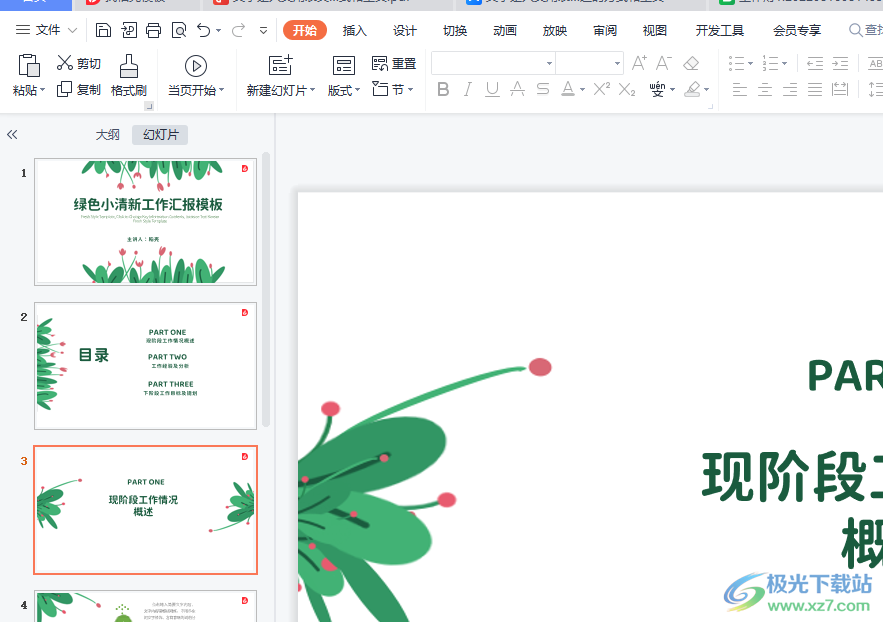
方法步骤
1.用户在wps软件中打开演示文稿,并来到编辑页面上来进行设置

2.用户点击菜单栏中快速访问工具栏中的打印预览图标,进入到打印预览窗口中
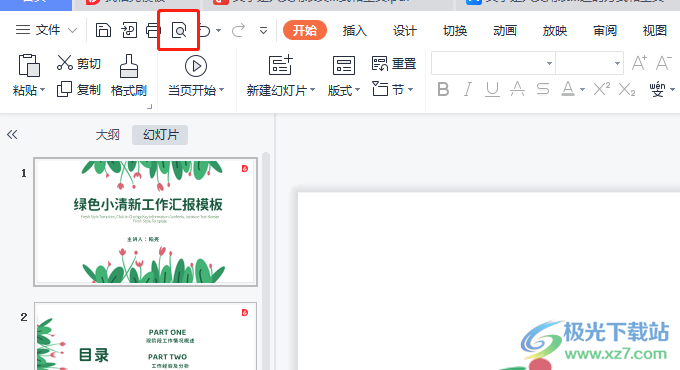
3.接着可以在打印预览窗口中看到演示文稿的所有幻灯片内容,用户想要将某个幻灯片隐藏
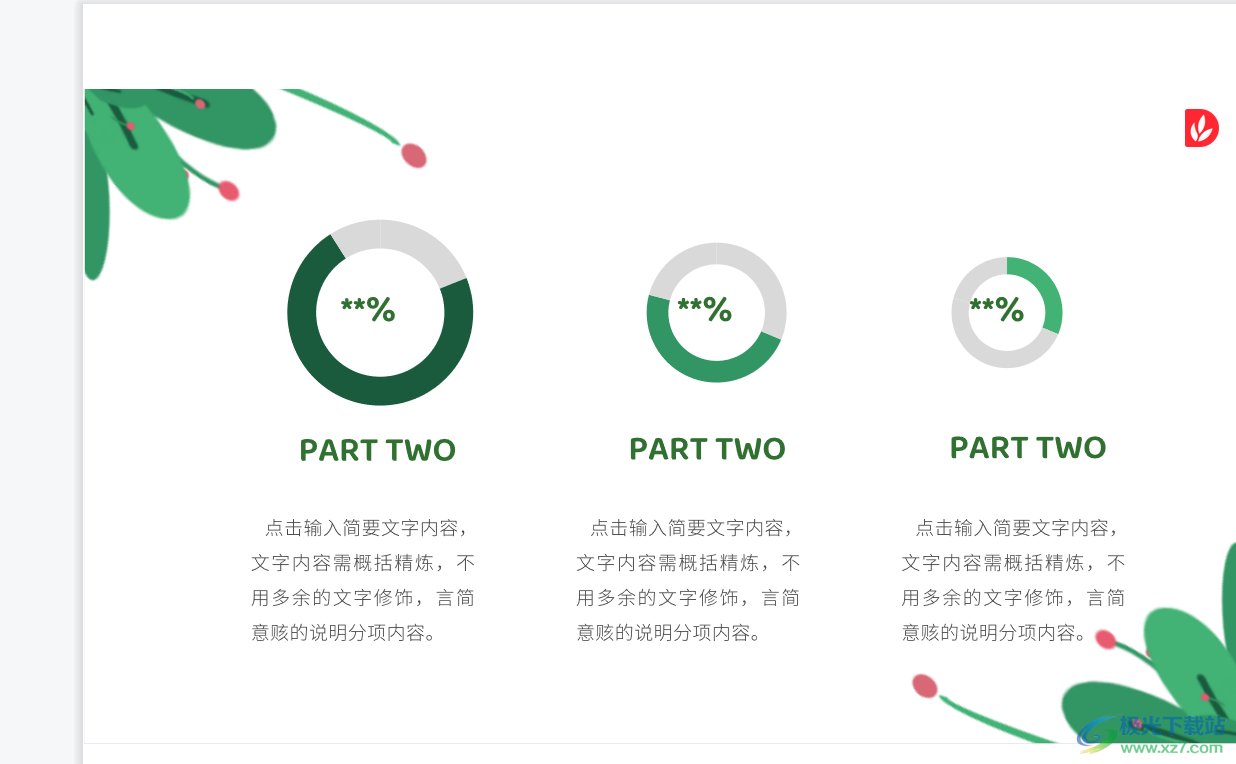
4.就需要在编辑页面的左侧导航栏中找到需要隐藏起来的幻灯片并用鼠标右键点击,在弹出来的右键菜单中用户直接点击隐藏幻灯片选项即可
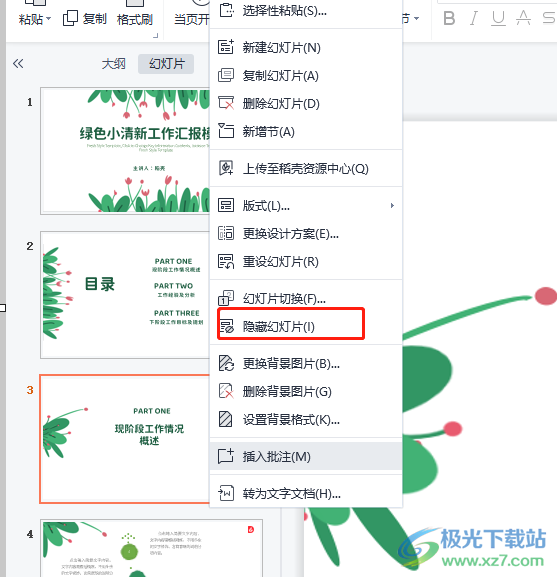
5.这时用户不管是打印演示文稿还是放映演示文稿,被隐藏起来的幻灯片是不会打印或放映出来的
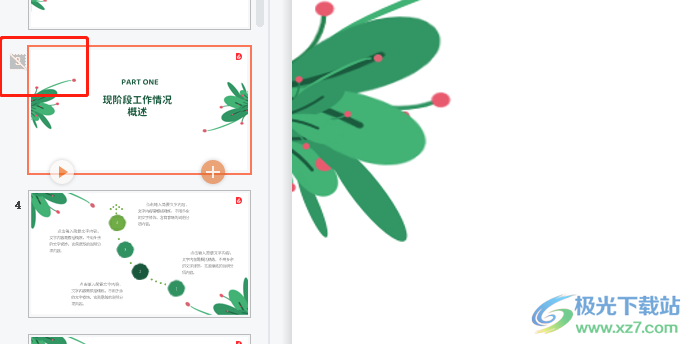
wps软件是许多用户很喜欢的一款办公软件,当用户用来编辑演示文稿时,需要设置某个幻灯片不被打印或放映的情况,就可以在编辑页面的左侧导航栏中找到需要隐藏的幻灯片并鼠标右键点击,接着在弹出来的右键菜单中直接点击隐藏幻灯片功能即可设置成功,方法简单易懂,因此有需要的用户快来看看小编的教程吧。

大小:240.07 MB版本:v12.1.0.18608环境:WinAll, WinXP, Win7, Win10
- 进入下载
相关推荐
相关下载
热门阅览
- 1百度网盘分享密码暴力破解方法,怎么破解百度网盘加密链接
- 2keyshot6破解安装步骤-keyshot6破解安装教程
- 3apktool手机版使用教程-apktool使用方法
- 4mac版steam怎么设置中文 steam mac版设置中文教程
- 5抖音推荐怎么设置页面?抖音推荐界面重新设置教程
- 6电脑怎么开启VT 如何开启VT的详细教程!
- 7掌上英雄联盟怎么注销账号?掌上英雄联盟怎么退出登录
- 8rar文件怎么打开?如何打开rar格式文件
- 9掌上wegame怎么查别人战绩?掌上wegame怎么看别人英雄联盟战绩
- 10qq邮箱格式怎么写?qq邮箱格式是什么样的以及注册英文邮箱的方法
- 11怎么安装会声会影x7?会声会影x7安装教程
- 12Word文档中轻松实现两行对齐?word文档两行文字怎么对齐?
网友评论